
NewTek NDI Toolsのインストール方法(Mac版)
NewTekが無料で提供しているNDI関連アプリケーション「NDI Tools」の、Mac版のインストール方法を紹介します。
「NDI Tools」についてはこちらの記事をご覧ください。
ちなみに、Windows版のインストール方法はこちらの動画(英語)で解説されています。基本的にはMac版も同じ流れです。
1. NewTekの「NDI Tools」ページにアクセス
推奨動作環境もこちらのページの一番下に記載されています。
NDI Toolsは、Windows版とMac版が用意されています。一部のアプリケーションはWindowsのみの対応です。

2. 「NDI Tools for Mac」のダウンロードボタンをクリック

3. ウィンドウが表示されるので、必要な情報を入力
First Name(名)、Last Name(姓)、Email Address(メールアドレス)、Country(国)、Industry(業種)を入力して Submit(送信)をクリック。

4. ダウンロードリンクが入ったメールが届くので、リンクをクリックして、インストーラーをダウンロード
ndi.tvから以下のようなメールが届きます。

5. インストールしたいアプリケーションのファイルをクリック

6. 指示に従って進めばインストール完了です!
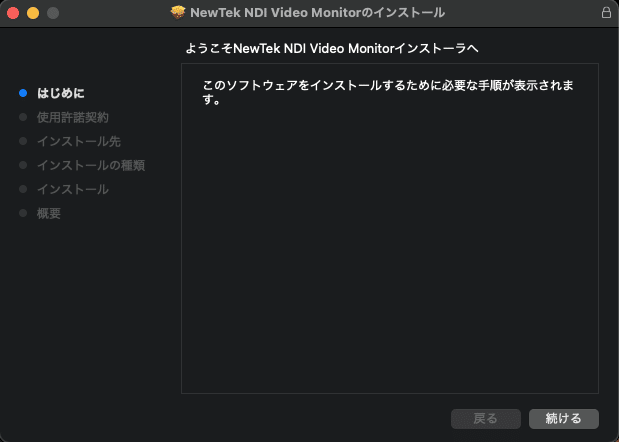

Launchpadを使って検索すると、インストールしたアプリケーションを起動することができます。

以上がMac版「NDI Tools」のインストール方法でした。
「NDI Tools」は無料で提供されているツールです。NDIを扱う際に持っていると便利なので、興味がある方は一度ダウンロードして使ってみてください!
この記事が気に入ったらサポートをしてみませんか?
